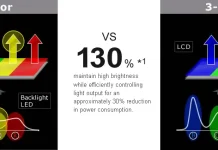RAM-muisti (Random Access Memory) on komponentti, jonka avulla tietokone voi tallentaa tietoja lyhyeksi ajaksi ja käyttää niitä nopeasti. Tietokone lataa ohjelman tai pyydetyn asiakirjan muistiin tallennustilasta ja käyttää sitten jokaista RAM-muistissa olevaa tietoyksikköä. Monet toiminnot ovat muistiriippuvaisia, joten käytettävissä olevan RAM-muistin määrä on ratkaisevan tärkeä järjestelmän suorituskyvyn kannalta. RAM-muistia voidaan pitää tietokoneen lyhytkestoisena muistina. Sen avulla järjestelmäsi voi käyttää tietoja paljon nopeammin kuin jopa SSD-levyn kautta. Jos käytössäsi on useita sovelluksia samanaikaisesti, tarvitset enemmän RAM-muistia kuin jos käytät vain muutamaa sovellusta kerrallaan.
Tietokoneen sisällä muisti toimii yhdessä prosessorin ja tallennustilan (kiintolevyasema tai SSD) kanssa, ja sitä käytetään tietojen käyttämiseen. Esimerkiksi tekstinkäsittelyohjelma ei ole juurikaan riippuvainen RAM-muistista, koska sen tuottavuusvaatimukset ovat alhaiset. Yksityiskohtainen Excel-taulukkolaskentaohjelma tai Photoshop vaatii kuitenkin niin paljon RAM-muistia kuin vain voit säästää. Sama pätee myös peleihin. Monissa tapauksissa sinun on varattava ylimääräistä RAM-muistia pelejä varten, varsinkin jos käytät paljon modeja. Tämä koskee erittäin vaativia pelejä, jotka tarvitsevat enemmän RAM-muistia.
Nykyaikaisissa tietokoneissa RAM-muistia käytetään yleensä 4:n kerrannaisina. Emolevyissä käytetään usein niin sanottua kaksikanavamuistia, mikä tarkoittaa, että tarvitset yhdenlaista RAM-muistia, joko 4, 8 tai 16 paikkaa. RAM-muistin määrälle ei ole muuta ylärajaa kuin se, mitä emolevy voi tukea, mutta on olemassa raja sille, kuinka paljon voit käyttää sitä järkevästi.
Tässä artikkelissa kerromme, miten voit varata enemmän RAM-muistia tietylle sovellukselle tietokoneessa tai kannettavassa tietokoneessa.
Kuinka Windows 10:n sallitaan varata enemmän RAM-muistia?
Helpoin tapa parantaa kaikkien tietokoneiden suorituskykyä on antaa Windowsin käyttää niin paljon RAM-muistia kuin on tarpeen tuottavuuden kannalta. Jos haluat tehdä sen, sinun on noudatettava seuraavia ohjeita:
- Napsauta ensin hiiren kakkospainikkeella ”This PC” ja valitse ”Properties”-osio;
- Siirry sitten näytön oikeassa reunassa olevaan kohtaan ”Järjestelmän lisäasetukset”;
- Napsauta sen jälkeen ylimpänä olevaa ”Asetukset”-valikkoa;
- Valitse seuraavaksi ”Visuaaliset tehosteet”-välilehdeltä ”Säädä parhaan suorituskyvyn saavuttamiseksi” -vaihtoehto.
Kun tämä on tehty, napsauta ”Apply”-painiketta. Muutokset tulevat voimaan tietokoneen uudelleenkäynnistyksen jälkeen. Tämän asetuksen avulla Windows voi jakaa RAM-muistia tarpeen mukaan, jotta ohjelmat toimivat mahdollisimman sujuvasti.
Kuinka varata enemmän RAM-muistia tietylle sovellukselle Tehtävienhallinnan avulla?
Jos haluat varata enemmän RAM-muistia tietylle sovellukselle Tehtävienhallinnan avulla, sinun on noudatettava seuraavia ohjeita:
- Avaa ensin Tehtävienhallinta. Voit tehdä sen pikanäppäimillä ”Ctrl + Shift + Esc”;
- Napsauta sitten ”Tiedot”-välilehteä;
- Napsauta sen jälkeen hiiren kakkospainikkeella sitä suoritettavaa sovellusta, jonka haluat määrittää;
- Napsauta sitten ”Aseta prioriteetti” ja valitse ”Korkea”;
- Vahvista muutokset lopuksi napsauttamalla ”Muuta prioriteettia”.
Kun olet suorittanut nämä vaiheet, tietokone asettaa tämän ohjelman etusijalle muihin samaan aikaan käynnissä oleviin sovelluksiin nähden.
Kuinka varata enemmän RAM-muistia tietylle sovellukselle Windowsin kontekstivalikon avulla?
Jos haluat varata lisää RAM-muistia tietylle sovellukselle Windowsin kontekstivalikon avulla, sinun on noudatettava seuraavia ohjeita:
- Klikkaa ensin hiiren oikealla painikkeella sen sovelluksen kuvaketta, jonka haluat määrittää, ja valitse ”Ominaisuudet”;
- Siirry sitten ”Shortcut”-välilehdelle ja valitse ”Target”-kenttä;
- Liitä sen jälkeen ”-disk-cache-size=1073741824” nykyisen merkinnän loppuun ja napsauta ”OK”.
Kun olet suorittanut nämä vaiheet, 1 Gt (1073741824 tavua) RAM-välimuistia varataan kyseiselle sovellukselle. Sinun on myös huomioitava, että voit valita minkä tahansa RAM-välimuistin arvon. Älä kuitenkaan kokeile liikaa, sillä et todennäköisesti vahingoita tietokonettasi tai kannettavaa tietokonettasi varaamalla liikaa tai liian vähän RAM-välimuistia jollekin sovellukselle. Se voi aiheuttaa ohjelman kaatumisen tai muuttua sopimattomaksi käyttää tietyissä olosuhteissa.